Powershell چیست و چه کاربردی دارد؟

در این مقاله میخواهیم به توضیح Powershell بپردازیم. همراه ما باشید.
معمولا اکثرکاربران ویندوز به صورت اتفاقی حداقل یکبار با CMD یا Command Prompt دست و پنجه نرم کرده اند و میدانند که CMD یا Command Prompt برای اجرای دستورات ویندوز استفاده می شود، اما کمتر افرادی هستند که بدانند Powershell چیست و چگونه کار میکند. Powershell یک ابزار همانند Command Prompt می باشد که خیلی از Command Prompt یچیده تر و قدرتمند تر است و در کل قرار است جای Command Prompt بگیرد چرا که توانایی و کنترل Powershell روی ویندوز خیلی بیشتر از Command Prompt می باشد.
Powershell چیست؟
برای اینکه ابزار Powershell را بهتر درک کنید ابتدا باید کار shell را بدانید.
در علوم کامپیوتر shell به معنای یک رابط کاربری می باشد که دسترسی شما را به سرویس های سیستم عامل ممکن می سازد، به طور کلی shell میتواند در دو حال خط فرمان (commomd line interface) یا گرافیکی(graphical user interface) ارائه شود.
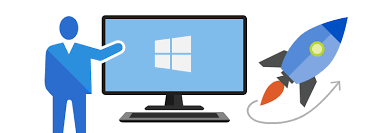
تاریخچه ی Powershell:
اولین نسخه Powershell در ماه نوامبر سال 2006 برای ویندوز xp و ویندوز server2003 و ویندوز vista منتشر شد و آخرین نسخه 5.0 Powershell با ویندوز 10 ارائه شد.
Powershell برای چه کاری ساخته شده است؟
در اصل مایکروسافت، Powershell ویندوز را به عنوان یک ابزار کمک کننده برای افزایش سرعت در حل مشکل و خودکار نمودن انجام تنظیمات سیستم عامل ویندوز ارائه کرده است. مثلا شما میتوانید با استفاده از Powershell کلیه USB های متصل به کامپیوترهای شبکه را مشاهده کنید یا اینکه Process هایی که در حالت Note responding قرار گرفته اند را ببندید یا بعضی از کارهای خود را در حالت Background و دیگر کار های خود را در حالت عادی انجام دهید .
چگونه Powershell را اجرا کنیم؟
برای اجرای Powershell راه های زیادی وجود دارد که در زیر به آن ها اشاره کنیم:
.در منوی Start کلمه Powershell را جستجو کنید سپس آیکون Powershell ظاهر می شود و میتوانید آ را اجرا کنید.
.کلید های win+R را نگه داشته تا پنجره Run باز شود سپس کلمه ی Powershell را تایپ کنید و کلید Enter را بفشارید.
.میتوانید cmd را باز نموده سپس درآن دستور Powershell را وارد کنید تا به مد Powershell وارد شوید.
با دیگر مقالات ما در server.ir همراه باشید.




































ممنون عالی اصلا نمیدونستم کامپیوترم همچین چییزی داره
خواهش میکنم ممنون از بازخورد مثبت شما.
خوشحالیم که مقاله برای شما مفید بوده است.